PlayStation®3 (torne( トルネ)™)に接続する |
| |
| |
 |
 |
●本製品を「torne™」で初めてご利用になる際は、「PlayStation®3」で機器の登録を行う必要があります。
●録画した番組が保存されている本製品を、他の「PlayStation®3」や「torne™」およびパソコンで使用すると、すでに保存されているデータは、失われる恐れがあります。
●「PlayStation®3」への本製品の登録は、初めて接続したときのみです。次回からは必要ありません。 |
|
|
| |
|
| |
| ※ |
「torne™」をPlayStation®3 に接続しておいてください。接続方法は、「torne™」の取扱説明書をご確認ください。 |
| ※ |
本製品は、FAT32形式(出荷時フォーマット)にしておく必要があります。FAT32以外で使用していた場合は、WindowsのパソコンでFAT32型式にフォーマットし直してください。(PlayStation®3ではフォーマットできません。) |
| ※ |
本製品を複数台接続する場合は、弊社製ハブ(USB2-HB4R)をお使いください。(torne™はハブには接続できません。PlayStation®3に直接接続してください。) |
|
| |
|
| 1 |
PlayStation®3の電源をオフにします。 |
| |
|
 |
|
| 2 |
本製品とPlayStation®3を接続します。 |
| |
 |
添付のACアダプターで本製品と電源コンセントを接続します。
|
 |
添付のUSBケーブルで本製品と「PlayStation®3」のUSB端子を接続します。
| ※ |
USB端子の位置はPlayStation®3の取扱説明書をご覧ください。 |
|
|
| |
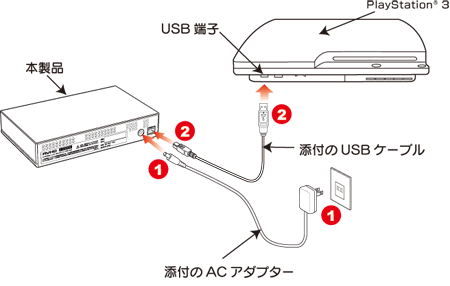
|
| |
 |
 |
コネクターの向きに注意してください
USBコネクターは接続できる向きが決まっています。接続しにくいときは無理せず、コネクターの向きをご確認ください。誤った向きで無理に接続しようとすると、USBコネクターやパソコンのUSBポートが破損する恐れがあります。 |
|
|
|
| |
|
| |
|
3 |
PlayStation®3の電源をオンにします。 |
| |
|
| |
|
4 |
PlayStation®3起動時のXBMTM (クロスメディアバー)から、「テレビ」→「torne™」を選びます。 |
| |
|
| |
|
5 |
torne™の画面を表示して「SETTINGS(セッテイ)」を選びます。 |
| |
|
| |
|
6 |
「録画設定」を選びます。 |
| |
|
 |
|
| |
|
| |
|
7 |
「ハードディスク情報」を選びます。 |
| |
|
| |
|
| |
|
| |
|
8 |
「未登録ハードディスク」を選びます。 |
| |
|
| |
|
| |
|
| |
|
9 |
「次へ」を選びます。 |
| |
| ※ |
登録名を変更する場合は、○を押して編集します。 |
|
| |
|
| |
|
| |
|
| |
|
10 |
○ボタンを押します。 |
| |
|
| |
|
| |
|
| |
|
| |
しばらく待って登録完了の案内が表示されれば録画・再生が可能です。本製品での録画・再生などの操作の詳細は、「torne™」に付属の取扱説明書をご覧ください。 |
| |
|
| |
|
| |
|
|
| |
|
| |
 |
 |
| 本製品への録画中などに誤って本製品の取り外し、電源オフ操作を行なうと、データの破損、本製品の故障の原因となりますのでご注意ください。 |
|
|
| |
|
| 1 |
PlayStation®3の電源をオフにします。 |
| |
|
| 2 |
PlayStation®3のUSB端子から本製品とつながっているUSBケーブルを取り外します。 |
| |
|
| 3 |
本製品の電源ボタンを押してオフにします。 |
 |
|

